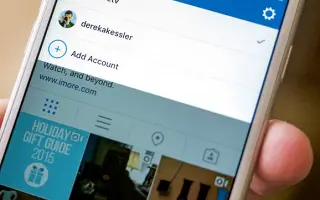Tämä artikkeli on asennusopas, jossa on kuvakaappauksia, joiden avulla voit lisätä ja vaihtaa useita tilejä Instagramissa.
Instagram on tällä hetkellä suosituin kuvien jakamisen ja sosiaalisen verkostoitumisen alusta. Facebook omistaa Instagramin ja sillä on myös TikTok-tyyppinen ominaisuus, joka tunnetaan nimellä Instagram Reels.
Koska Instagram on ilmainen alusta, monilla käyttäjillä voi olla useita tilejä. Käyttäjällä voi olla esimerkiksi yksi työ- ja yksi henkilökohtaiseen käyttöön. Oli syy mikä tahansa, useiden tilien käyttäminen Instagram-sovelluksessa on helppoa.
Mukava asia on, että sinun ei tarvitse luottaa sovellusklooneihin tai mutatoituihin Instagram-sovelluksiin useiden tilien käyttämiseen. Virallinen Instagram-sovellus Androidille ja iOS:lle helpottaa useiden tilien lisäämistä mobiilisovellukseesi.
Alla näytän sinulle kuinka lisätä ja vaihtaa useita tilejä Instagramissa. Jatka vierittämistä tarkistaaksesi sen.
Lisää ja vaihda useita tilejä Instagramissa
Jos haluat käyttää useita tilejä Instagram-sovelluksessa, luet oikean oppaan. Tässä artikkelissa kerromme, kuinka voit lisätä useita tilejä Instagram-mobiilisovellukseen.
TÄRKEÄÄ: Tämä menetelmä käytti Instagramin Android-sovellusta. Samat vaiheet on otettava käyttöön Instagram-sovelluksen iOS-versiossa.
- Avaa ensin Instagram-sovellus mobiililaitteellasi.
- Napauta sitten profiilikuvaasi alla olevan kuvakaappauksen mukaisesti .
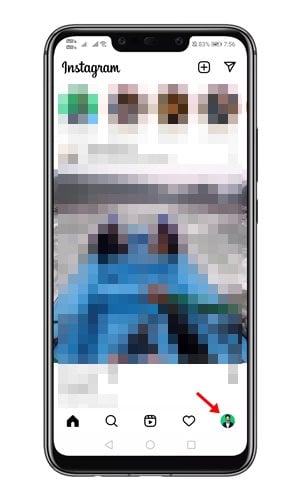
- Näet nyt avattavan nuolen käyttäjätunnuksesi vieressä juuri ylimmän profiilikuvasi yläpuolella .
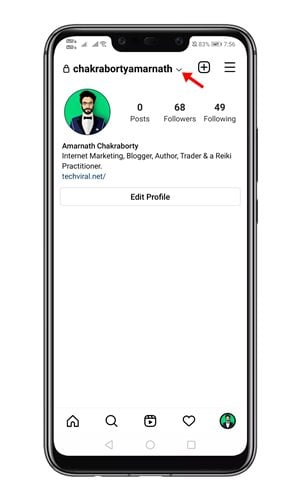
- Napsauta avattavan valikon nuolta nähdäksesi Lisää tili -vaihtoehdon. Luo uusi tili napsauttamalla Kokeile uutta tiliä -vaihtoehtoa.
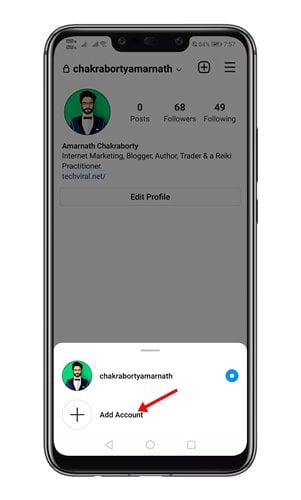
- Kirjaudu nyt sisään toisella Instagram-tilillä .
- Vaihda tiliä siirtymällä profiilisivullesi ja napauttamalla käyttäjänimeäsi uudelleen vasemmassa yläkulmassa. Näyttöön tulee ponnahdusikkuna. Sinun on valittava tili , jota haluat käyttää.
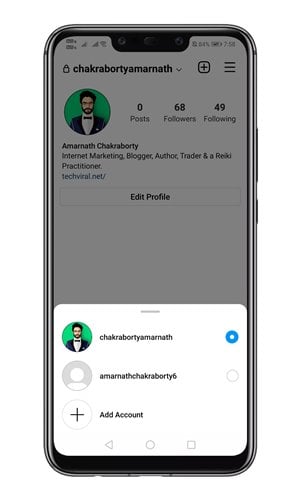
Asennus on valmis. Näin lisäät useita tilejä Instagram-sovellukseen.
Yllä olemme nähneet kuinka lisätä ja vaihtaa useita tilejä Instagramissa. Toivomme, että nämä tiedot ovat auttaneet sinua löytämään tarvitsemasi.